Ynhâldsopjefte
Wolle Excel brûke om sellen te ferwizen yn in oar blêd basearre op in selwearde ? Yn dizze tutorial sil ik it heule proses stap foar stap útlizze. Ik sil yn prinsipe twa manieren sjen litte om dat te dwaan. Mar foardat ik nei de diskusje gean, wol ik jo ûnthâld besjen mei de Excel INDIRECT-funksje .
Download Excel-wurkboek
Download earst de wurkjende Excel-bestân dat ik brûkt haw om dit artikel te skriuwen.
Reference Cell on Cell Value.xlsx
Excel INDIRECT Function
Excel YNDIREKTE funksje jout de referinsje werom opjûn troch in tekststring.
De syntaksis fan de YNDIREKTE funksje :
=INDIRECT(ref_text, [a1])
Hjir,
- ref_text (ferplicht) : Dit argumint kin ien fan 'e folgjende nimme inputs:
- In selferwizing fan A1-styl. Bygelyks, YNDIREKTE(A1) , YDIREKTE(B2) , YDIREKTE(D100) , ensfh.
- In referinsje yn R1C1-styl. Bygelyks, INDIRECT(R9C7), INDIRECT(R2C3), ensfh.
Opmerkingen: Om dizze referinsje te brûken, moatte jo moatte de R1C1-referinsje aktivearje fan de Triem > Opsjes > Excel-opsjes > Formules > Werken mei formules > Kontrolearje R1C1 referinsjestyl
Gebrûk definieare nammen as referinsjes. Bygelyks = INDIRECT ("âlde_wearde"), = INDIRECT ("nije_wearde") wêr't âlde_wearde = A5and new_value=B5.
In ferwizing nei in sel as in tekststring. Bygelyks, INDIRECT(“A1”), INDIRECT(“D15”)
- a1 (opsjoneel) :
- As a1 is weilitten, of 1, de selferwizing is fan type A1.
- As it falsk is, ferwiist it nei selferwizing R1C1.
Yn de folgjende ôfbylding kinne jo wat sjen gebrûk fan de Excel YNDIREKTE funksje .
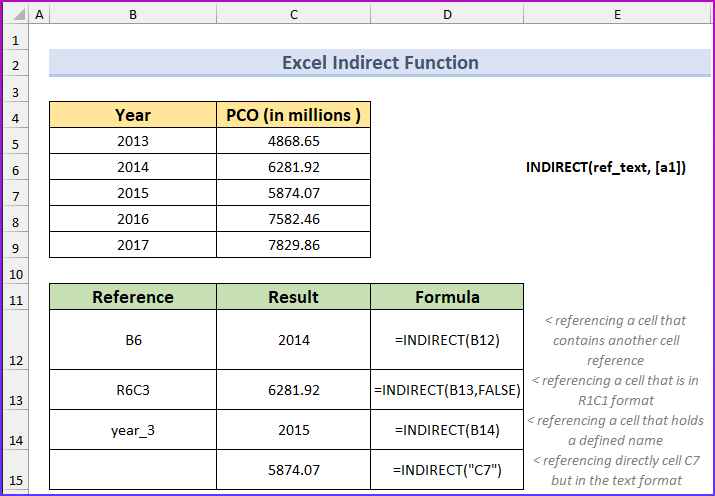
No litte wy beprate hoe't jo Excel brûke kinne om in sel yn in oar wurkblêd basearre op selwearde.
2 Foarbylden foar referinsjesel yn in oar Excel-blêd basearre op selwearde
Ik sil sjen litte hoe't jo in sel yn in oar Excel-blêd ferwize kinne mei de YNDIREKT funksje mei de gegevensvalidaasjelist foar de earste metoade. Dan, foar de lêste metoade, sil ik de INDIRECT funksje brûke mei de selferwizings. Foar beide metoaden sil ik ek de ampersand-operator yn 'e formule ymplementearje.
Foarbyld 1: Selektearje in inkele sel en ferwize nei in hiele berik fan sellen
Ik haw twa Excel-wurkblêden mei de nammen AAPL en MSFT . Jo kinne in protte hawwe. Beide wurkblêden hawwe ferlykbere soarten gegevens. Profit (PCO) , EPS , en Growth fan twa bedriuwen foar de lêste 5 jier.
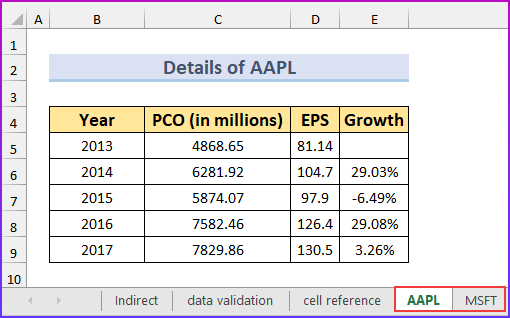
Wat ik wol is: yn it Hoofd wurkblêd sil ik de bedriuwsnamme ynfiere út in dropdown en al dy wearden ( Year , PCO , EPS , en Growth )sil te sjen wêze yn it Haad wurkblêd.

Dizze metoade kin nuttich wêze as jo itselde soart gegevens oer hûnderten wurkblêden ûnderhâlde. It is lestich om te sykjen nei elk relevant wurkblêd en dan de gegevens te besjen. Foar ienfâld brûke ik mar twa wurkblêden. Ik sil in formule lykas dizze brûke:
=INDIRECT('worksheet_name'!column_reference&row_reference)
Stappen:
- Foar column_reference haw ik de help nommen fan dit selberik: C11:G11 . Dit berik hâldt wearden fan A oant E . Jo kinne it útwreidzje neffens jo needsaak. Foar row_reference haw ik de help nommen fan dit selberik: B12:B16 . Dit berik hâldt wearden fan 5 oant 13. Wreidzje it út neffens jo needsaak.
- Dit is de echte formule dy't ik brûkt haw yn sel B5 fan wurkblêd Main:
=INDIRECT("'"&$H$6&"'!"&D$11&$B12)

- No, passe dizze formule op oare sellen yn it berik ( B5:E9 ).

- Dit is it resultaat jo krije:

Formule-ôfdieling
- Dit diel fan 'e formule (“'”&$H$6&”'!”) jout de wurkblêdnamme “MSFT!'” (foar de boppesteande ôfbylding).
- Dit diel &D$11 ferwiist nei selferwizing D11 en jout de tekstwearde &”B” werom.
- En dit diel, &$B12 ferwiist nei selferwizing B12 en jout de numerike wearde werom &5 .
- Dus, dit is it totale rendemint fan 'e 3 dielen fan 'e formule: "'MSFT!'"&"B"&5 = "'MSFT!'B5"
Opmerkingen: As in tekstwearde en in numerike wearde gearfoege binne yn Excel, is it weromkommen in tekst wearde.
- En hjir is it ultime weromkommen fan de formule: INDIRECT(“MSFT!'B5”)
- As ik de formule tapasse op oare sellen yn it berik wurket it om't wy mingde selferwizings hawwe brûkt lykas D$11 en $B12 . As de formule tapast wurdt op 'e sellen oan' e rjochterkant, feroarje allinich de kolomferwizings, foar referinsje D$11 . As de formule tapast wurdt op de sellen oan 'e ûnderkant, feroarje allinich rigeferwizings foar referinsje $B12 .
Opmerkingen: Om te sjen hoe't de ferskillende dielen fan in Excel-formule wurkje, selektearje dat diel en druk op de F9 -kaai. Jo sille de wearde fan dat diel fan 'e formule sjen.
Lês mear: Hoe kinne jo meardere sellen keppelje fan in oar wurkblêd yn Excel (5 maklike manieren)
Gelykbere artikels
- Hoe kinne jo Excel-blêden keppelje oan in oar blêd (5 manieren)
- Bestân keppelje yn Excel (5 ferskillende oanpak)
- Hoe kinne jo sel keppelje oan in oar blêd yn Excel (7 metoaden)
- Keppelingsblêden yn Excel mei in Formule (4 metoaden)
Foarbyld 2: Referinsje yndividuele sel fan in oar wurkblêd
Yn dit foarbyld bin ikin rige fan in oar wurkblêd lûke op basis fan guon selwearden (ferwizings).
Stappen:
- Earst haw ik de folgjende dataset makke.
- Twadens haw ik dizze formule typt yn sel C10 .
=$C$4
- Tredde, typ in oare formule yn sel C11 .
=INDIRECT("'"&$C$4&"'!"&$C5)
- Dan, Autofolje de formule foar it selberik C11:C14 .

- Dêrnei sil it der sa útsjen.
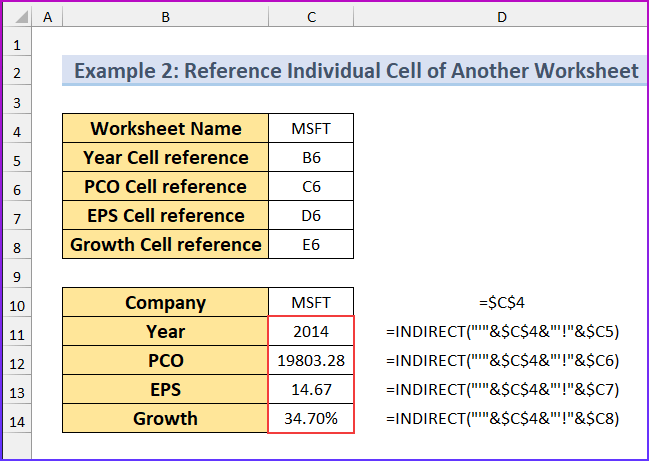
Ik lit dizze metoade sjen as immen kin it nuttich fine yn syn baan. As jo noch in jier nei in oar bedriuw wolle, moatte jo 5 wearden feroarje. Besjoch dizze ôfbylding no.

Ik sil net útlizze hoe't dizze formule wurket, om't dizze formules itselde binne as de boppesteande.
Lês mear: Hoe kinne jo gegevens yn Excel keppelje fan ien blêd nei in oar (4 manieren)
Konklúzje
Ik haw jo sjen litten hoe Excel te brûken foar referinsjesellen yn in oar blêd basearre op in selwearde . Ik hoopje dat dit jo helpt as jo gegevens fan in protte wurkblêden yn it haadwurkblêd sjen wolle. Brûke jo bettere metoaden? Lit it my witte yn it kommentaarfak.

